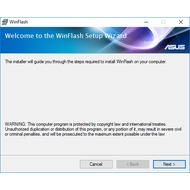WinFlash
» data-poster=»https://win10free.ru/uploads/posts/2019-10/1572365671_driver-easy-icon.png» data-category=»Утилиты» data-promo=»/templates/Default/images/dwn.png» href=»https://cloud.mail.ru/public/3L49/5a5chsgWU» rel=»nofollow» target=»_blank»>Скачать WinFlash бесплатно |
Владельцы ноутбуков ASUS уже привыкли, что в системе есть множество предустановленных программ, однако назначение некоторых компонентов остается загадкой. К примеру, пользователи часто спрашивают, что это за программа WinFlash. Она по умолчанию устанавливается в операционной системе Windows, если ноутбук уже был куплен с готовой «оболочкой». WinFlash — инструмент для обновления BIOS. В свою очередь, Биос необходим для корректной работы комплектующих компьютера и подключенных устройств. Установка новой версии этого интерфейса выполняется крайне редко, но иногда эту задачу нужно выполнить для доступа к определенному функционалу, например, для разгона процессора через MSI Afterburner, и доступа к производительным 3D играм.
Загрузить утилиту с официального сайта можно только если выбрать конкретную модель ноутбука. Примечательно, что есть версии только для 64-разрядных систем с Windows 7/8/10. Впрочем, можно попробовать установить программу на 32-битной операционной системе. Все должно работать корректно.
Как обновить BIOS
Установка новой версии Биоса нужна только если компьютер создает трудности в управлении различными компонентами или в обновлении была добавлена поддержка нового оборудования. В остальных случаях лучше не экспериментировать. Неправильное изменение конфигурации влияет на стабильность системы и одной переустановкой Windows обойтись не получится, придется привлекать профессиональных специалистов из сервисного центра.
Если вы уже нашли подходящий пакет BIOS и твердо намерены установить его в систему с помощью ASUS WinFlash, то выполните следующие шаги:
- На сайте производителя выберите модель ноутбука.
- Кликните по категории «Драйвера и утилиты».
- Найдите программы для Биоса.
- Загрузите нужный компонент.
- Распакуйте архив, запустите exe файл.
- Дождитесь завершения установки.
- В интерфейсе программы выберите файл с BIOS.
- Если обновление может быть установлено в системе, то программа позволит пройти дальше, если нет — появится сообщение с ошибкой.
- После копирования компонентов перезагрузите систему.
Если все сделать правильно, то компьютер должен нормально запуститься. В противном случае дальше стартового экрана дело не пойдет. Тогда уже без помощи квалифицированных мастеров не обойтись. В специализированных сервисах есть специальные программаторы, которые позволят перепрошить системную плату или сбросить настройки до заводских.
Вы можете скачать WinFlash с нашего сайта и не тратить время на поиски программы на веб-ресурсе Асуса. Программа протестирована с «семеркой» и «десяткой». Она быстро устанавливается и выполняет все задачи в рамках функциональных возможностей. Поддерживается загрузка программного обеспечения BIOS с Интернета и съемных накопителей. Можно загрузить файл на флешку и подключить к ноутбуку.
ASUS WinFlash 3.2.10
| Автор | ASUS |
| Языки | Английский |
| Лицензия | Freeware (Бесплатная) |
Основная информация о программе
ASUS WinFlash — это официальная программа от ASUS, предназначенная для обладателей материнских плат этого производителя. Она позволяет обновить версию BIOS прямо из операционной системы Windows, не прибегая к созданию загрузочных носителей с новой «прошивкой». Часто заливка новой прошивки BIOS помогает исправить различные проблемы совместимости материнской платы, добавить поддержку новых моделей процессоров и устранить другие распространенные неполадки. Поэтому мы настоятельно рекомендуем своевременно устанавливать новые версии прошивки по мере их появления на официальном сайте ASUS.
К сожалению, при установке обновления ASUS WinFlash не позволяет сохранить файл текущей прошивки. За этой функцией обращайтесь к более «продвинутому» решению ASUS Update Utility (также является официальным решением от производителя).
Запустив ASUS WinFlash, вы получите предложение указать программе путь к файлу BIOS. Если вы еще не скачали его с официального сайта, то обязательно сделайте это. Только внимательно указывайте модель своей материнской платы. В любом случае о несовместимости выбранного файла вам сообщат на экране с подробной информацией о прошивке. На нем же можно будет ознакомиться с перечнем исправленных в новой версии ошибок.
ASUS WinFlash также поможет «откатиться» на более раннюю версию ROM и установить тестовые версий. Однако, перед установке тестовой версии BIOS, взвесьте все «за» и «против», так как они могут вызывать серьезные проблемы со стабильностью работы компьютера.
Сам процесс прошивки запускается нажатием клавиши «Flash». После этого программа удаляет старый ROM и заменяет его новым. По завершении работы ASUS WinFlash компьютер нужно перезагрузить.
ASUS BIOS Update
ASUS BIOS Update – самый надежный, реально работающий способ обновить BIOS через интернет. Работает с материнскими платами фирмы Asus. Осуществляет проверку на наличие новой версии в режиме real time, позволяет скачать прошивку и тут же установить её на ОС Windows.
Даже стабильная работа ОС Виндовс не является гарантией того, что завтра ваша система не «слетит». Когда сбои наблюдаются слишком часто, а при установке новой версии Windows возникают ошибки, рекомендуется скачать ASUS BIOS Update и попробовать обновить BIOS. Данный метод может оказаться эффективным и в том случае, когда компьютер был заражен вирусами.
Ключевые особенности ASUS BIOS Update приложения:
- Программа сама ищет прошивку на официальном сайте Asus и других проверенных источниках. После этого загружает и устанавливает её.
- Есть поддержка всех операционных систем, начиная от XP и заканчивая Windows
- Русский язык отсутствует, но это не критично. Вам просто понадобится нажать Yes и дождаться окончания установки.
- Распространяется бесплатно, как и все другие приложения на нашем сайте.
- Поддерживает материнские платы Asus: Р4, Р5, А8, К8, А7, MEW и многие другие.
- Также можно обновить BIOS из уже загруженного ранее файла прошивки. Для этого понадобится указать ссылку на локальном диске.
- Демонстрирует подробную информацию о текущей версии Биоса.
Мы рекомендуем делать обновление вторым способом – скачать прошивку заранее. Ведь если произойдет обрыв подключения, существует риск повреждения текущей прошивки. И реанимировать компьютер будет намного сложнее.
ASUS WinFlash
Описание
ASUS WinFlash – это специальная утилита, которая предназначена обновления программного обеспечения материнских плат от компании ASUS. Программа заменяет мощные «инструменты» для прошивки системных плат.
С помощью ASUS WinFlash вы обновите BIOS, не используя загрузочную флешку. Этот софт является официальным и обеспечивает полноценную прошивку BIOS системных плат ASUS.
Возможности программы
Установив ASUS WinFlash, вы сможете сделать обновление BIOS. Вам не нужны флешки и диски, чтобы установить обновление. Войдя в софт, вы инсталлируете нужные файлы и библиотеки в материнскую плату с рабочего стола компьютера.
Если ваш компьютер работает без сбоев и постоянных перезагрузок, а также синих экранов смерти, то вам не нужно обновлять BIOS. Обновляйте системные «конфиги» материнской платы, если в системе есть ошибки или оборудование конфликтирует с установленным софтом.
В большинстве случаев, новая версия прошивки исправляет ошибки и проблемы с не совместимостью.
Главная особенность WinFlash – это проверка новых версий прошивки на совместимость с вашей OS Windows. Такая функция пригодится новичкам в компьютерной сфере, а также опытным пользователям.
Перед обновлением БИОСа вы узнаете совместимость вашего компьютера и OS Windows, тем самым, это помогает избежать некорректного обновления, которое не улучшит, а наоборот, ухудшит производительность аппарата.
Полноценная прошивка доступна после закачки нового «BIOS». Вам нужно открыть программу, указать папку, с закачанным файлом, а затем щелкнуть на кнопку «flash».
После этого, ASUS WinFlash выполнит диагностику оборудования и определит совместимость нового BIOS вашим ПК. Затем утилита удаляет текущую версию прошивки и записывает новый BIOS.
Скачать бесплатно ASUS WinFlash 3.2.10
ASUS WinFlash – это официальная программа для перепрошивки BIOS на материнских платах ASUS. Программа работает из-под Windows, поэтому вам не придется создавать загрузочные носители.
Обновление BIOS позволяет устранить различные проблемы совместимости компонентов и другие неполадки. Но сразу стоит сказать, что прошивать BIOS стоит очень аккуратно, так как новая версия может «сырой» и обладать другими ошибками. Поэтому, если у вас все хорошо работает, то совсем не обязательно ставить последнюю версию.
Итак, как пользоваться ASUS WinFlash? Для начала, скачайте нужную прошивку (можно с официального сайта ASUS) и запустите программу. Затем найдите вашу прошивку через проводник. После этого программа проверит совместимость и покажет информацию о текущей и новой версии BIOS. Для обновления нажмите Flash. После окончания процесса желательно перезагрузить компьютер.
Как уже было сказано выше, ASUS WinFlash поддерживает только «свои» материнские платы. Если же у вас другой производитель, то программа просто не установится. Также не забудьте на всякий случай сделать бэкап BIOS, так как программа не поддерживает эту функцию.
Особенности программы
• Перепрошивка BIOS на материнских платах ASUS.
• Проверка совместимости BIOS.
• Работает из-под операционной системы.
• Интерфейс на русском языке.
• Поддержка Windows XP и выше.
Программу ASUS WinFlash можно скачать абсолютно бесплатно.